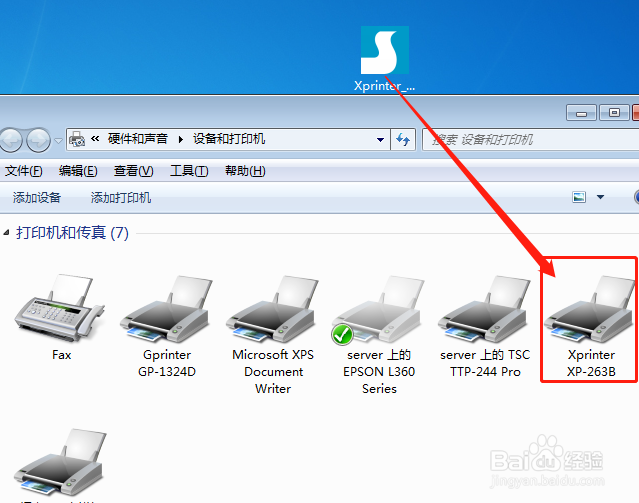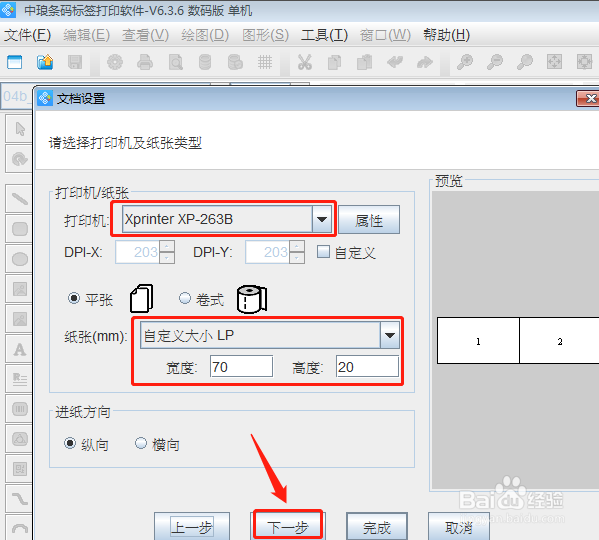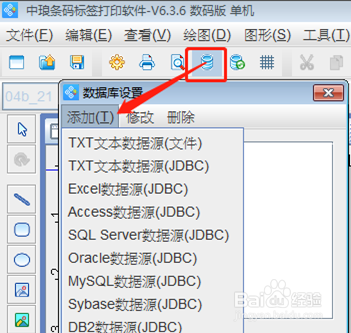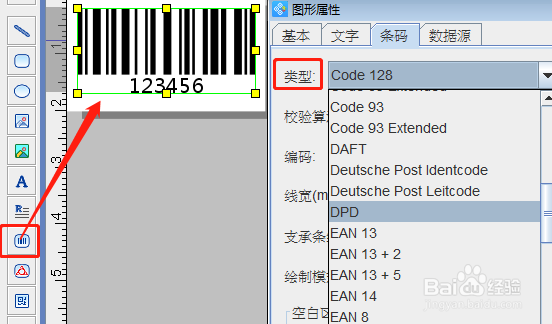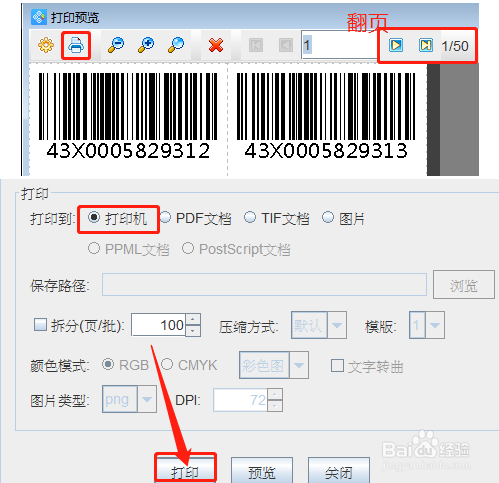Xprinter(芯烨)条码打印机打印条形码步骤详解
1、根据Xprinter(芯烨)条码打印机的型号下载对应打印机驱动,并安装打印机驱动。
2、运行中琅条码打印软件新建一个空白标签,打印机选择Xprinter(芯烨)条码打印机的驱动名称,标签纸张选择自定义纸张,然后根据条码打印机中装的纸张实际大小行列等信息进行设置标签纸张的大小,点击下一步可以设置行列边距等信息。
3、通过数据库导入功能导入条码数据(也可以在条码打印软件中手动输入或者随机序列生成),条码打印软件支持txt、excel、SQL等多种数据库类型。
4、利用条码打印软件中的“绘制一维码”工具添加一个条形码,打开条形码的图形属性,修改条形码的类型(条码打印软件支持几十上百种常吹涡皋陕用条码类型,完全可以满足企业日常条码类型需求)。在数据源中修改当前条形码的默认数据,选择数据库导入条形码数据。
5、打印预览查看条码打印软件中批量制作的条形码,若是没有问题的话就可以用Xprinter(芯烨)条码打印机打印条形码。
6、综上所述就是Xprinter(芯烨)条码打印机打印条形码步骤详解,利用条码打印软件可以连接各种打印机打印条形码二维码等标签。若打印机没有驱动比如一些数码印刷机、喷码机,还可以在条码打印软件中输出PDF文档、PPMl文档再发送到对应打印设备上进行打印。
声明:本网站引用、摘录或转载内容仅供网站访问者交流或参考,不代表本站立场,如存在版权或非法内容,请联系站长删除,联系邮箱:site.kefu@qq.com。
阅读量:63
阅读量:55
阅读量:94
阅读量:45
阅读量:90